Korisni Trikovi
Premala ili prevelika slova...
Ako su vam slova na nekoj internet prezentaciji prevelika ili nista ne vidite mozete ih jednostavno povecati sa Ctrl++ ili smanjiti sa Ctrl+-.
Na originalnu velicinu vratite sa Ctrl+0. Ili drzite pritisnut taster Ctrl na vasoj tastaturi.
Dok je taster pritisnut upotrebite tockic vaseg misa da povecate i smanjite fontove.
Srednji klik!
...ili klik tockicem, kako god vec da ga zovete je veoma korisna stvar u browseru FIrefox.
Srednji klik na neki link ce vam otvoriti stranicu u novom Tabu (mali prozori pri vrhu,
pokazatelji koje internet lokacije su otvorene) bez da vam je odmah prikaze. Tako mozete da nastavite da neometano citate ili sta vec radite dok se u pozadini puni stranica na koju ste kliknuli... Tako na primer mozete da ustedite dok citate novine preko weba. Na brzinu isklikate na naslove koji su vam interesantni i posle ih samo prelistavate i ako vise niste online...
Trazite sa Ctrl + F!
Trazili ste nesto pomocu Googla (ili nekog dr. pretrazivaca) i otvorili ste stranicu u nadi da cete naci ono sto vas zanima.
Ali, kad ste kliknuli na jedan od rezultata pretrazivanja otvorila vam se kilometarski duga stranica. - Kako na njoj naci bas onu rec koja vas zanima? Jednostavno - Pritisnite zajedno Ctrl + F i ukucajte rec koju zelite da nadjete na vasoj kilometarski dugoj strani. Ako koristite Internet Explorer iskocice vam mali prozor na sredini ekrana u koji ukucajte pojam koji trazite. Ako imate Firefox posao ce biti jos laksi. Nece vam iskakati nikakav prozor na sred ekrana (da vam ne smeta i ne zaklanja pogled) nego mala traka na dnu ekrana u koju ukucajte trazenu rec. Firefox vam moze jednim klikom ovako markirati rec koju ste trazili gde god i koliko god puta da se pojavljuje... -Ovu opciju mozete koristiti i u celom Office-u, Adobeu i ostalim programima. U Windows Exploreru ce vam se automatski pokrenuti Search opcija...
Ctrl + Alt + Delete
Ako koristite Windows Operativni Sistem na vasoj tastaturi pritisnite istovremeno Ctrl + Alt + Delete i otvorice vam se Task Manager u kojem mozete da vidite sve aplikacije i procese koji se trenutno vrte na vasem PC-u. U podkategoriji Performance mozete da vidite kojom brzinom vam radi racunar i koliko radne memorije koristi. Kategorija Processes vam prikazuje sve procese koji su pokrenuti. Ovaj deo je veoma koristan kada vam se zamrzne slika na monitoru ili kada ne mozete da iskljucite neki program. Tada pritisnite Ctrl + Alt + Delete i iskljucite blokiranu aplikaciju bez ikakvih posledica (gubljenje zivaca, lupanje po racunaru i slicno).
Microsoft Internet Explorer to Mozilla Firefox. Favorites to Bookmark.
Ako jos uvek koristite Internet Explorer za pregledanje Internet stranica krajnje je vreme da predjete na Firefox.
Iako se na prvi pogled cini nezgrapno i prejednostavno Firefox je mnogo bolji od IExplorera. U slucaju da ste se navikli na IExplorer (imate mnogo adresa u Favorites meniju i sl.) nista na brinite. Pri instlaciji Firefoxa vizard ce vam ponuditi da automatski presnimi sve u svoju Bookmark rubriku.
Želite iz svog kompjutera da izbrišete zapamcene lozinke i šifre a koristite Internet Explorer?
Kliknite na „Majkrosoftovu“ ikonicu pomocu koje se kacite na Internet (Internet Explorer - obicno je to plavo e). Zatim kliknite na dugme „Tools“ pa odaberite opciju „Internet Options“. U prozoru koji se otvorio odaberite „Content“ pa kliknite na „AutoComplete“. Pritiskom na dugme „Clear Forms“ ili „Clear Passwords“ izbrisati cete sve sacuvane podatke koje ste unosili, a odabirom drugih opcija možete da odredite na koji nacin ce „Internet Explorer“ u buducnosti da upravlja pomenutim podacima.
Photoshop CS ne radi vise?
Ako vam Adobe Photoshop CS i Adobe ImageReady CS koji dolazi u paketu ne radi vise,
sve sto treba da uradite je da podesite vreme na vasem racunaru na 2003 godinu. Kada ste vratili vreme mozete ponovo bez problema da koristite Photoshop CS! Ne bi bilo lose da posle toga direktorijum u kojem se nalazi Photoshop podesite na ReadOnly. Tako se ovaj program nece update-ovati...
Iskljucite obelezavanje novo instaliranih programa?
1. Kliknite desnim dugmetom miša na Start dugme
2. Ukoliko imate ukljucen Classic Start Menu ova opcija nije dostupna.
3. Ukoliko vam je ukljucen Start Menu, kliknite na Customize... Kliknite na Advanced tab
4. Iskljucite Highlight newly installed programs
5. Kliknite na OK i zatvorite sve otvorene prozore (kliknite na OK). Restartujte racunar.
Dodatna, nedokumentovana i totalno neocigledna Copy komanda?
Kada se kopiraju fajlovi, ponekad se desi da fajl koji se kopira vec postoji na toj lokaciji. Tada vam se pojavljuje prozor u kome imate komande (tj. dugmice) Yes, Yes to All, No, Cancel. Svako se pitao sta se desilo sa komandom No to All. Ova komanda ne postoji kao dugme u nijednom prozoru ali postoji kao komanda koju Windows razume.
Kada vam se otvori, pri kopiranju, prozor sa komandama Yes, Yes to All, No, Cancel, pritisnite i držite SHIFT taster na tastaturi i kliknite na No. Ovim ce te aktivirati komandu No to All i kopiranjem necete prebrisati fajlove koji vec u tom direktorijumu postoje. Takode vam nece iskakati prozor koji vas obaveštava o postojanju fajla u tom direktorijumu (to je prozor sa Yes, Yes to All... komandama)
Snimite sliku desktopa ili jednog prozora bez dodatnih programa!
1. Kliknite levi mišem na prazno mesto na desktopu.
2. Pritisnite taster Print Screen/SysRq koji se nalazi pored tastera F12 (obicno)
3. Otvorite Paint program (Start > Programs > Accessories). Pritisnite kombinaciju tastera CTRL+v (držite CTRL i pritisnite v) ili idite u Edit padajuci meni i odaberite Paste. Takode možete koristiti i neki drugi program kao npr. Microsoft Photo Editor koji dolazi sa Office paketom i u njemu odaberite Edit padajuci meni i kliknite na Paste as New Image.
4. Snimite sliku u formatu koji vam najviše odgovara.
5. Ukoliko želite da snimite samo jedan otvoren prozor, pritisnite i držite LEVI taster ALT (ne ALT Gr tj. ne desni alt) i pritisnite taster Print Screen/SysRq. Pratite isti postupak kao u 3 i 4.
Povecajte privatnost brisanjem Temp fajlova iz IE-a...
1. Otvorite Internet Explorer i idite na Help About. Proverite da li vam je verzija IE 6.0 ili veca. Ako jeste nastavite, a ako nije onda navedena opcija nije implementirana u vašu verziju IE-a.
2. Idite na Tools padajuci meni u IE-u i odaberite Internet Options. Kliknite na advanced tab.
3. U delu Security pronadite Empty Temporary internet files folder when browser is closed stavku i cekirajte je.
4. Restartujte racunar i posle svakog gašenja Internet Explorera sadržaj privremenih internet fajlova (Temporary Internet Files) tj. direktorijuma sa skinutim stranicama, slikama i ostalim sadržajem ce biti izbrisan.
Iskljucite dosadni Script Debuging i Error prozore.
1. Startujte Internet Explorer
2. Otvorite padajuci meni Tools i odaberite opciju Internet Options. Kliknite na Advanced tab.
3. Nadite stavku Disable Script Debugging" i cekirajte je.
4. Nadite stavku Display a notification about every script error" i iskljucite je (decekirajte je).
5. Restartujte racunar i dosadni prozori bi trebalo da nestanu.
Koristite Windows Update bez registracije Windowsa!
1. Startujte regedit
2. Idite u HKEY_LOCAL_MACHINESOFTWAREMicrosoftWindows NTCurrentVersion
3. Napravite novu STRING i nazovite je RegDone. Za vrednost unesite 1. Ukoliko vec postoji modifikujte vrednost da bude 1.
4. Proverite da li postoji HKEY_LOCAL_MACHINESOFTWAREMicrosoftWindows CurrentVersionWelcomeRegWiz i ako ga nema napravite ga.
5. Restartujte racunar.
Ovim se ne preskace ili na bilo koji drugi nacin zaobilazi aktivacija Windows XP sistema. Ovo je samo za one koji ne žele da budu prijavljeni kao vlasnici Win XP-a.
Pristupite podešavanju skrivenih opcija u Windows XP-u!
1. Idite na Start Run... i kucajte gpedit.msc
2. Pregledajte opcije i videcete mnogo opcija koje su dostupne samo kroz editovanje registry baze. Sada ih možete editovati vrlo lako.
Iskljucite recent documents history...
1. Idite na Start Run... i kucajte gpedit.msc
2. Idite na User Configuration - Administrative Templates - Start Menu and Taskbar
3. Duplo kliknite na Do not keep history of recently opened documents
4. Odaberite Enabled i kliknite na Apply i na OK. Pogasite sve prozore i restartujte racunar.
Pravljenje toolbar-a od bilo kog direktorijuma.
Napraviti novi direktorijum na desktopu i u njega ubaciti sve ikonice i šortkate koje želite da imate u toolbar-u ili koristiti bilo koji postojeci direktorijum na racunaru koji sadrži ikonice ili šortkate. LMB miša preneti direktorijum od kog se želi napraviti toolbar ili sa desktopa ili iz windows explorera u neki ugao dektop-a.
Saveti za popravku CD/DVD diskova...
Neverovatno ali istinito. Najjeftiniji nacin za popravku izgrebanih CD/DVD diskova je obicna zubna pasta. Za najbolji ucinak se preporucuje pasta koja služi za izbeljivanje zuba. Najbolje bi bilo da koristite mekanu krpu ili jos bolje vatu za ovaj proces. Pastu treba utrljati od centra CD/DVD diska ka kraju tj. od rupe u centru ka krajnjim ivicama diska (krenuti iznutra završiti spolja) i to utrljavati u smeru suprotnom od smera okretanja diska.
Ukoliko se na disku nalaze veoma velike i duboke ogrebotine, možete probati da nabavite supstancu za poliranje stakala koje koriste opticari pri poliranju naocara. Trebali bi da odete u obližnju optiku i raspitate se o slicnoj supstanci
Iskljucite Thumbs.db - fajl za kesovanje slika...
Thumbs.db sluzi da bi se kesovale male slicice u direktorijumima gde se nalaze slike ili video fajlovi. Na vecini sistema se ne vide sto ne znaci na ne postoje. Iako opcija nije losa, Windows po slici potrosi oko 2-4 KB sto na oko 100 slika iznosi do 400 KB potrosenog prostora. Iako utrosak slobodnog prostora nije velik, Windows stalno pristupa ovom fajlu i modifikuje ga kad god udjete u direktorijum u kojem ima slika ili video fajlova. Svaki direktorijum koji u sebi ima bar jednu sliku a vi ste u njemu bili, verovatno ima taj fajl koji je skriven. Brisanjem slika iz direktorijuma, fajl Thumbs.db ne nestaje tj. ostaje u direktorijumu. Ovo je kako bespotrebno usporavanje racunara tako i bespotrebno trosenje mesta. Da bi iskljucili kreiranje ovog fajla (pretpostavlja se da ce Windows pri tom i obrisati vec postojece fajlove) uradite sledece:
1. Idite na Run... i ukucajte gpedit.msc
2. Idite u User Configuration/Administrative Template/Windows Components/Windows Explorer
3. Duplo kliknite na stavku Turn off caching of thumbnail pictures i kada se prozor otvori odaberite opciju enable. Kliknite na Apply i na OK.
Ovo mozete uraditi i ako odete na Control Panel Folder Options View i iskljucite stavku Do not cache thumbnails. Ovim ce se direktorijumi koji u sebi sadrze slike a koje gledate kao thumbnail sporije otvarati, ali kako postoje mnogo bolji programi za pregled slika i thumbnail-a (ACDSee ili IrfanView) gubitak je zanemarljiv.




 LinkBack URL
LinkBack URL About LinkBacks
About LinkBacks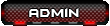




 :
: 

 Odgovor Sa Citatom
Odgovor Sa Citatom





















Bookmarks